Một trong những chương trình, nội dung mà học sinh có thể xây dựng trên ScratchJR đó là tạo hoạt cảnh hoạt hình. Khi tạo một hoạt cảnh này học sinh có thể xây dựng bài học về một câu chuyện gắn liền với lịch sử địa lý của địa điểm đó. Để xây dựng được một hoạt cảnh hoạt hình, học sinh cần biết tạo ra nhiều hoạt cảnh, trong đó mỗi hoạt cảnh là một sân khấu với một hình nền tương ứng. Dưới đây là hướng dẫn xây dựng hoạt cảnh hoạt hình trên ScratchJR
Cách xây dựng hoạt cảnh hoạt hình trên ScratchJR
Bước 1:
Tại giao diện trên ScratchJR người dùng nhấn dấu cộng để tạo một chương trình mới. Sau đó chúng ta tiến hành đổi hình nền cho hoạt cảnh đầu tiên.
Bước 2:
Với nhân vật đầu tiên bạn sẽ viết các câu lệnh cho chú mèo tùy theo mục đích của mình, chẳng hạn di chuyển rồi nói Xin chào, sau đó di chuyển tiếp và đến cuối nói Tạm biệt.
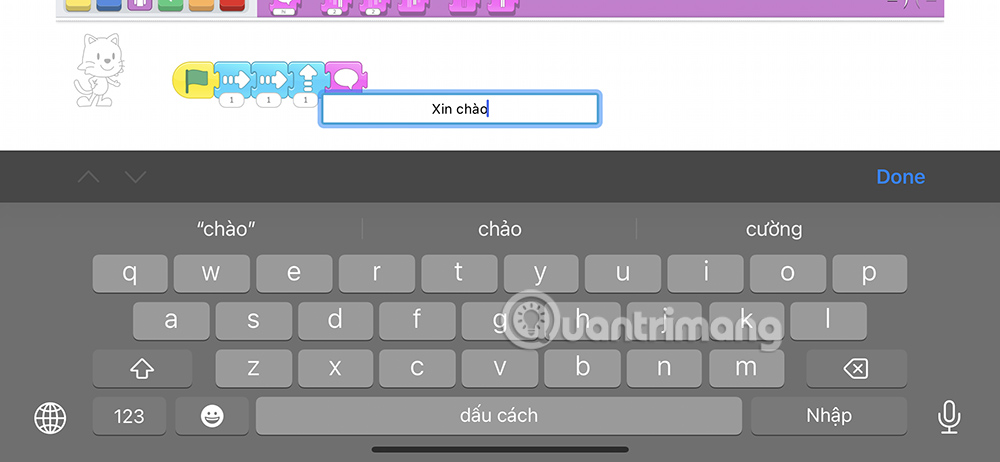
Chẳng hạn chúng ta đã có được chương trình cho nhân vật như hình dưới đây.
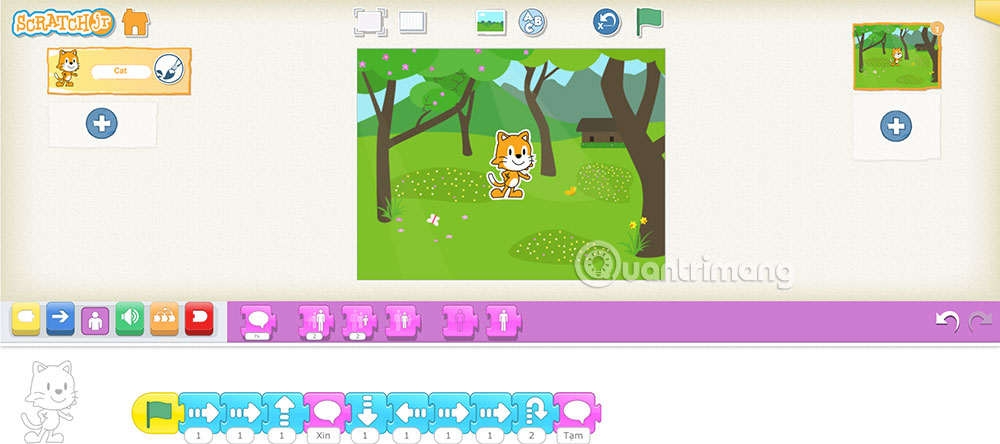
Bước 3:
Tiếp tục nhấn vào bên dưới câu lệnh di chuyển để thay đổi số bước đi. Khi đó hiển thị 1 bảng nhỏ để bạn nhập số bước đi theo ý mình. Nhập xong số bước đi thì bạn nhấn ra ngoài để ẩn giao diện bàn phím số.
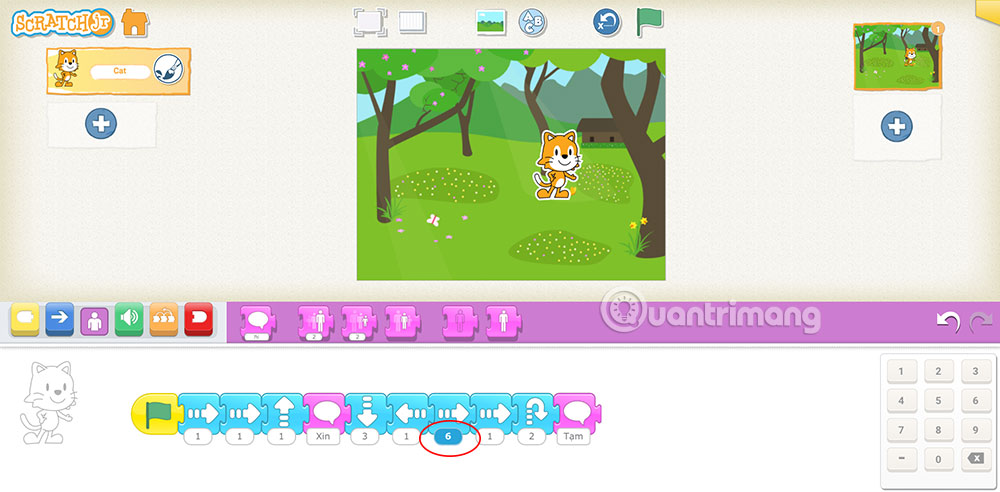
Bước 4:
Học sinh nhấn vào biểu tượng dấu cộng ở phía dưới hoạt cảnh đầu tiên như hình dưới đây để tạo một hoạt cảnh khác. Như vậy 1 sân khấu mới đã được tạo cho nhân vật.
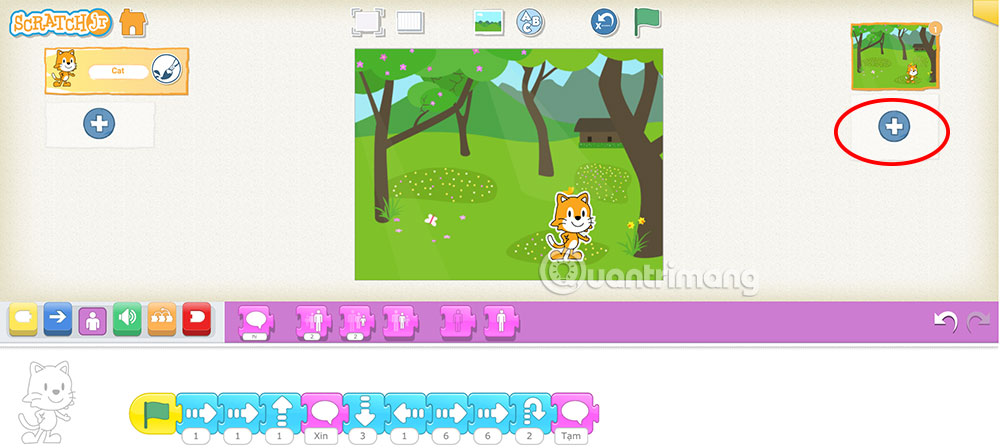
Bước 5:
Bạn cũng thay đổi hình nền, thực hiện một số chuyển động trong hoạt cảnh, thêm câu nói khác cho chú mèo ở hoạt cảnh thứ 2 này.
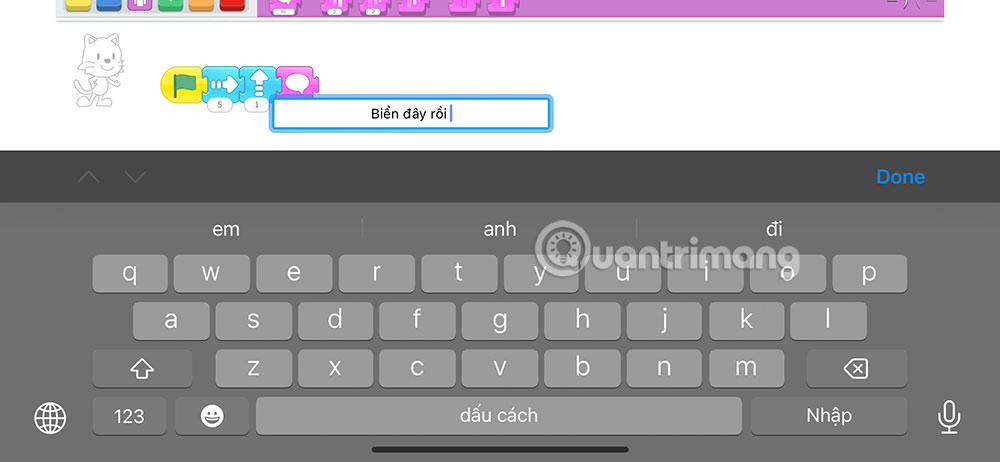
Kết quả chúng ta đã được một hoạt cảnh mới như hình dưới đây.
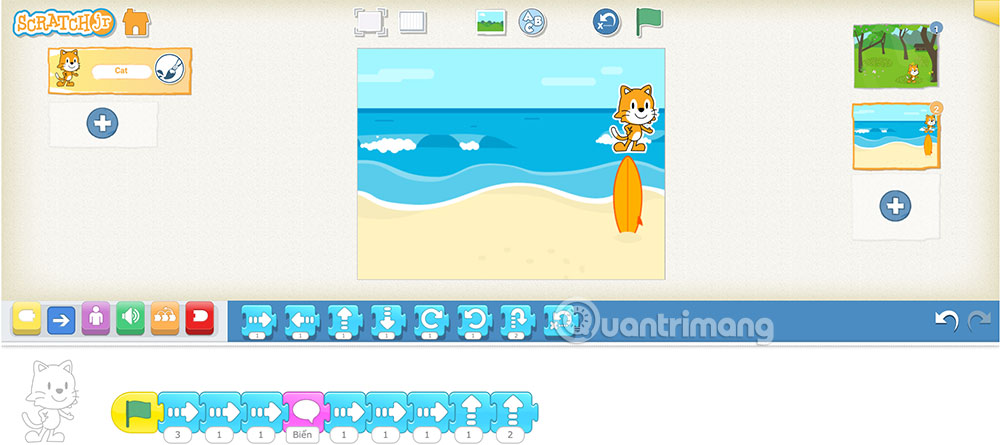
Bước 6:
Tiếp đến chúng ta sẽ liên kết 2 hoạt cảnh với nhau. Bạn chọn vào hoạt cảnh đầu tiên, rồi nhấn chọn vào nhóm lệnh màu đỏ là nhóm lệnh Kết Thúc trong ScratchJR.
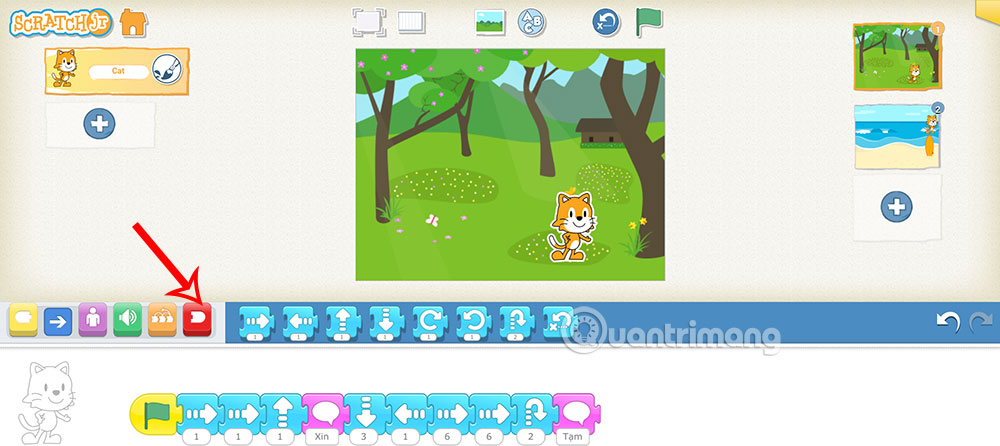
Chúng ta kéo hoạt cảnh thứ 2 xuống phía cuối chương trình của hoạt cảnh 1 như dưới đây để liên kết 2 hoạt cảnh với nhau.
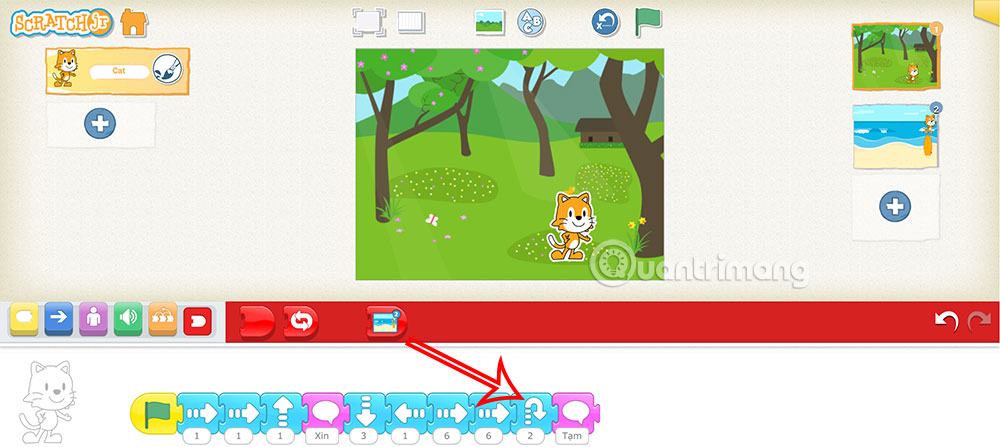
Lúc này bạn sẽ thấy hoạt cảnh thứ 2 hiển thị ở phía cuối hoạt cảnh đầu tiên. Bạn nhấn biểu tượng lá cờ màu xanh để chạy hoạt cảnh 1 và tự động chuyển sang hoạt cảnh 2.
Chúng ta tiếp tục thêm những hoạt cảnh khác với thao tác như trên.
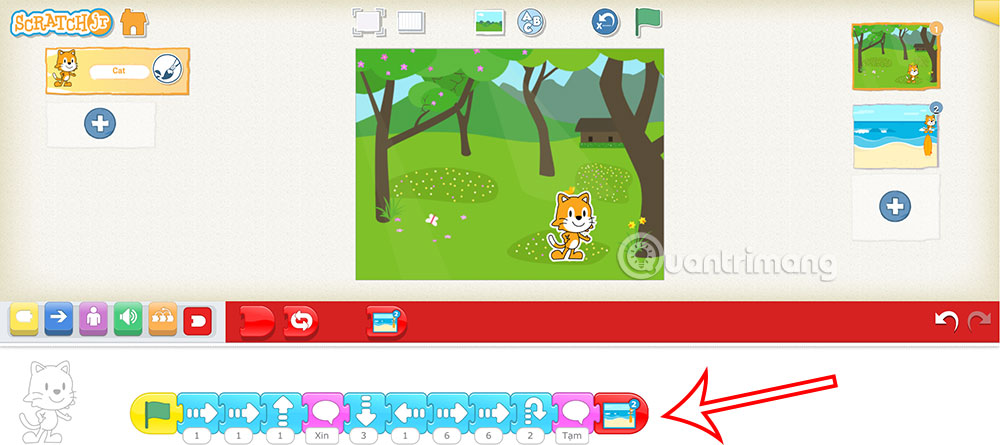
Trong trường hợp muốn quay trở lại hoạt cảnh 1 theo kiểu vòng tròn thì tại hoạt cảnh cuối bạn cũng nhấn vào biểu tượng câu lệnh màu đỏ rồi kéo hoạt cảnh 1 xuống phía cuối là được.
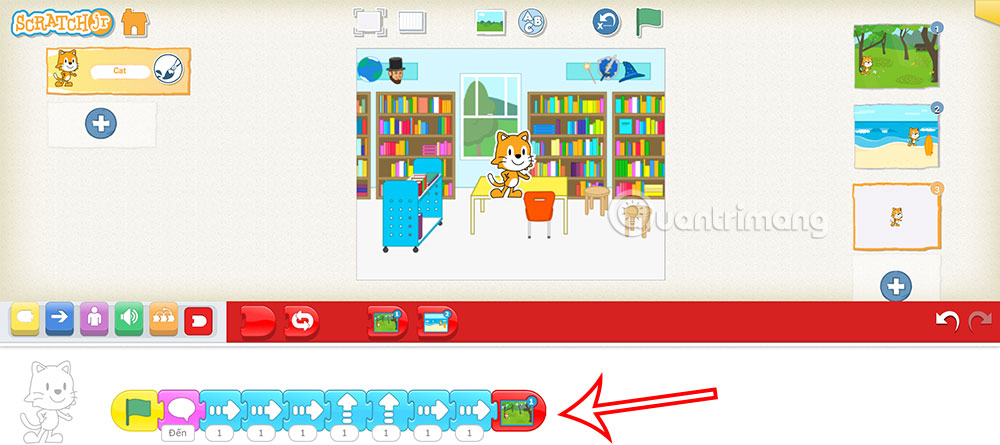
Lưu chương trình trong ScratchJR để sử dụng cho những phần học tiếp theo.
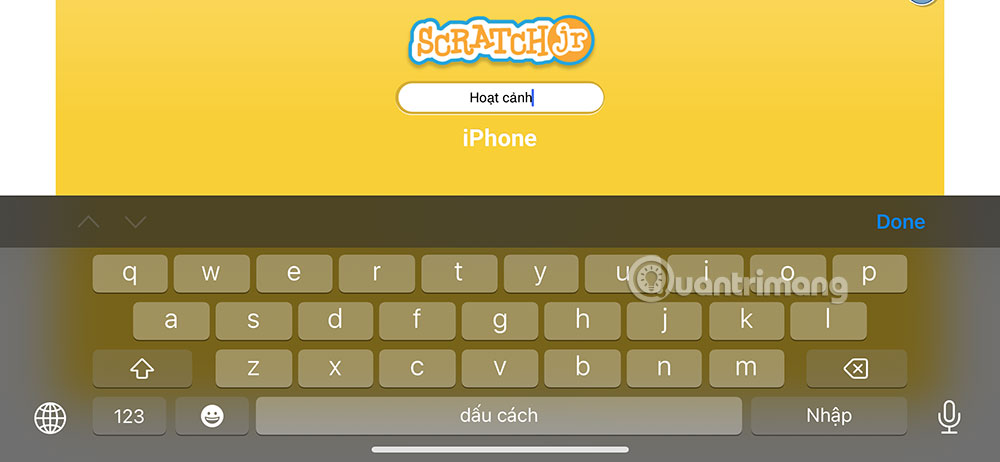
 Công nghệ
Công nghệ  Windows
Windows  iPhone
iPhone  Android
Android  Học CNTT
Học CNTT  Download
Download  Tiện ích
Tiện ích  Khoa học
Khoa học  Game
Game  Làng CN
Làng CN  Ứng dụng
Ứng dụng 







 Linux
Linux  Đồng hồ thông minh
Đồng hồ thông minh  Chụp ảnh - Quay phim
Chụp ảnh - Quay phim  macOS
macOS  Phần cứng
Phần cứng  Thủ thuật SEO
Thủ thuật SEO  Kiến thức cơ bản
Kiến thức cơ bản  Dịch vụ ngân hàng
Dịch vụ ngân hàng  Lập trình
Lập trình  Dịch vụ nhà mạng
Dịch vụ nhà mạng  Dịch vụ công trực tuyến
Dịch vụ công trực tuyến  Nhà thông minh
Nhà thông minh  Quiz công nghệ
Quiz công nghệ  Microsoft Word 2016
Microsoft Word 2016  Microsoft Word 2013
Microsoft Word 2013  Microsoft Word 2007
Microsoft Word 2007  Microsoft Excel 2019
Microsoft Excel 2019  Microsoft Excel 2016
Microsoft Excel 2016  Microsoft PowerPoint 2019
Microsoft PowerPoint 2019  Google Sheets - Trang tính
Google Sheets - Trang tính  Code mẫu
Code mẫu  Photoshop CS6
Photoshop CS6  Photoshop CS5
Photoshop CS5  Lập trình Scratch
Lập trình Scratch  Bootstrap
Bootstrap  Ứng dụng văn phòng
Ứng dụng văn phòng  Tải game
Tải game  Tiện ích hệ thống
Tiện ích hệ thống  Ảnh, đồ họa
Ảnh, đồ họa  Internet
Internet  Bảo mật, Antivirus
Bảo mật, Antivirus  Họp, học trực tuyến
Họp, học trực tuyến  Video, phim, nhạc
Video, phim, nhạc  Giao tiếp, liên lạc, hẹn hò
Giao tiếp, liên lạc, hẹn hò  Hỗ trợ học tập
Hỗ trợ học tập  Máy ảo
Máy ảo  Điện máy
Điện máy  Tủ lạnh
Tủ lạnh  Tivi
Tivi  Điều hòa
Điều hòa  Máy giặt
Máy giặt  Quạt các loại
Quạt các loại  Cuộc sống
Cuộc sống  Kỹ năng
Kỹ năng  Món ngon mỗi ngày
Món ngon mỗi ngày  Làm đẹp
Làm đẹp  Nuôi dạy con
Nuôi dạy con  Chăm sóc Nhà cửa
Chăm sóc Nhà cửa  Du lịch
Du lịch  Halloween
Halloween  Mẹo vặt
Mẹo vặt  Giáng sinh - Noel
Giáng sinh - Noel  Quà tặng
Quà tặng  Giải trí
Giải trí  Là gì?
Là gì?  Nhà đẹp
Nhà đẹp  TOP
TOP  Ô tô, Xe máy
Ô tô, Xe máy  Giấy phép lái xe
Giấy phép lái xe  Tấn công mạng
Tấn công mạng  Chuyện công nghệ
Chuyện công nghệ  Công nghệ mới
Công nghệ mới  Trí tuệ nhân tạo (AI)
Trí tuệ nhân tạo (AI)  Anh tài công nghệ
Anh tài công nghệ  Bình luận công nghệ
Bình luận công nghệ